轻松搞定 PPT 图像不压缩的秘诀
在日常工作和学习中,我们常常需要使用 PPT 来展示各种内容,而其中一个让人头疼的问题就是如何设置才能让 PPT 不压缩文件中的图像,以保证图像的高质量展示,我将为您详细介绍 PPT 设置不压缩文件中图像的方法。
中心句:我们常需用 PPT 展示内容,设置图像不压缩是个难题。
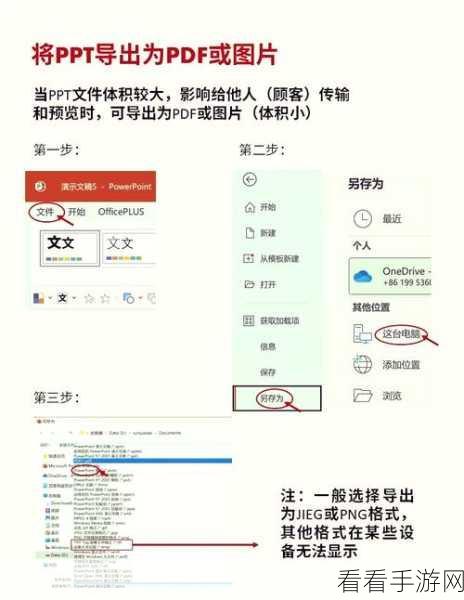
打开您要操作的 PPT 文件,找到“文件”选项卡,点击进入,在弹出的菜单中,选择“选项”这一功能。
中心句:先打开 PPT 文件,通过“文件”选项卡进入“选项”功能。
在弹出的“PowerPoint 选项”对话框中,选择“高级”选项,在“高级”选项的页面中,向下滚动,您会看到“图像大小和质量”这一板块。
中心句:在“PowerPoint 选项”对话框的“高级”选项中找到“图像大小和质量”板块。
在“图像大小和质量”板块中,您可以看到“不压缩文件中的图像”这一选项,确保在其前面的方框中打上勾。
中心句:在“图像大小和质量”板块勾选“不压缩文件中的图像”选项。
点击“确定”按钮,保存您所做的设置,这样,您的 PPT 文件中的图像就不会被压缩,能够以最佳的质量呈现给观众了。
中心句:点击“确定”保存设置,使 PPT 图像不被压缩,以最佳质量展示。
需要注意的是,不同版本的 PPT 软件可能在操作界面和选项名称上会有一些细微的差别,但总体的操作思路是一致的,您可以根据自己使用的具体版本进行适当的调整。
参考自相关 PPT 软件使用手册及个人实践经验。
